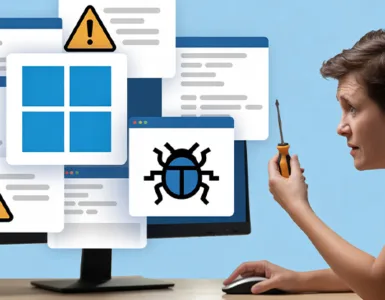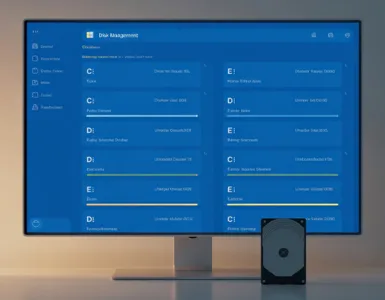Tu veux installer Windows ou un autre système sur ton ordinateur ? Tu as entendu parler du logiciel Rufus mais tu ne sais pas par où commencer ? Pas de panique ! 😊 Ce guide est là pour t’aider pas à pas. Tu verras, c’est plus facile qu’on le pense. Suis-moi et découvre comment bien utiliser l’utilitaire Rufus sans stress.
Logiciel Rufus : c’est quoi exactement ?
Le logiciel Rufus est un petit programme gratuit. Il permet de créer des clés USB bootables. Cela veut dire que tu peux démarrer un ordinateur à partir de ta clé USB. C’est très utile quand tu dois installer un nouveau système. Ou quand ton ordinateur ne démarre plus et que tu dois le réparer.
Ce qui est bien avec ce logiciel, c’est qu’il est rapide et léger. Pas besoin d’un ordinateur puissant pour l’utiliser. Même si tu n’es pas expert en informatique, tu peux y arriver facilement. Et en plus, le logiciel est en français !
Pourquoi choisir le logiciel Rufus ?😊
Il existe d’autres outils pour créer une clé bootable. Mais Rufus, ce logiciel a des avantages qui font la différence. Voici pourquoi tant de gens le choisissent :
- il est gratuit et sans pub
- il est très rapide
- il est compatible avec plein de systèmes (Windows, Linux, etc.)
- il fonctionne même avec des clés USB de faible capacité
- il propose des options avancées pour les experts
Avec ce logiciel utilitaire, tu gagnes du temps et tu évites les galères. Et ça, cela fait vraiment plaisir !
Les étapes pour installer le logiciel Rufus
Allez, passons à l’action ! Tu vas voir, c’est simple. Voici les étapes à suivre :
1. Télécharge le logiciel
Va sur le site officiel de Rufus. Ici. Clique sur le lien pour télécharger la dernière version. Le fichier est petit, cela va très vite.
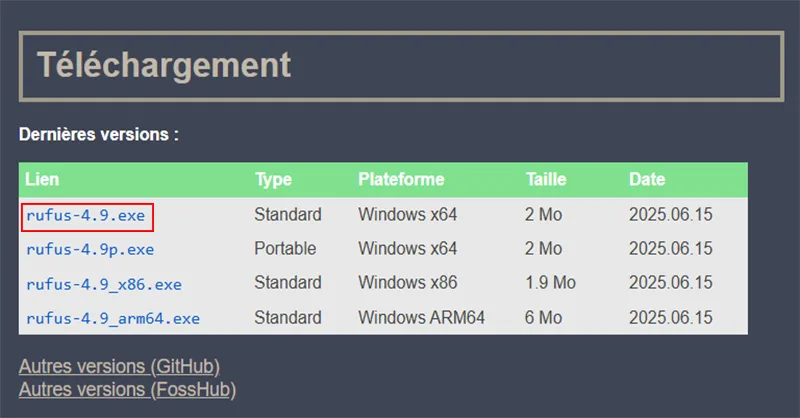
2. Lance Rufus
Pas besoin d’installer ! Tu ouvres simplement le fichier que tu as téléchargé. Et voilà, le logiciel s’ouvre tout de suite.
3. Branche ta clé USB
Prends une clé USB d’au moins 8 Go (c’est mieux). Attention, tout ce qu’il y a dessus sera effacé. Pense à sauvegarder tes fichiers avant.
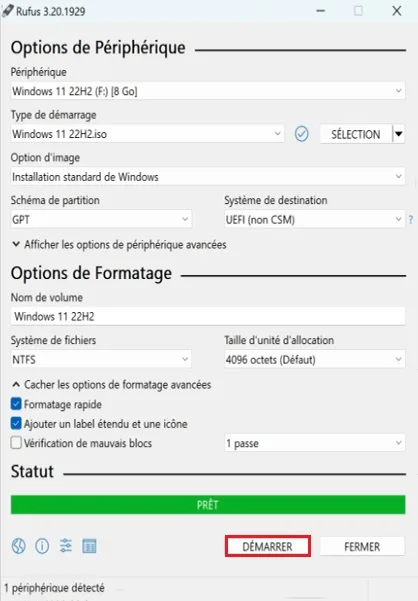
4. Choisis ton image ISO
Il faut un fichier ISO de ton système (par exemple Windows 10). Clique sur “Sélectionner” dans Rufus et choisis ton fichier ISO.
5. Laisse les options par défaut
Rufus détecte tout seul ce qui est le mieux. Si tu es débutant, ne change rien. C’est plus sûr.
6. Clique sur “Démarrer”
Rufus prépare ta clé USB. Cela prend quelques minutes. Quand c’est fini, un message te dit que c’est prêt. Et voilà, ta clé bootable est créée !
Comparatif avec d’autres outils
Tu te demandes peut-être si le logiciel Rufus est vraiment le meilleur ? Voici un petit comparatif pour t’aider à y voir clair :
| Logiciel | Facilité d’utilisation ⭐ | Rapidité ⭐ | Gratuit ⭐ | Options avancées ⭐ | Note globale ⭐ |
|---|---|---|---|---|---|
| Rufus | ⭐⭐⭐⭐⭐ | ⭐⭐⭐⭐⭐ | ⭐⭐⭐⭐⭐ | ⭐⭐⭐⭐ | ⭐⭐⭐⭐⭐ |
| Etcher | ⭐⭐⭐⭐ | ⭐⭐⭐⭐ | ⭐⭐⭐⭐ | ⭐⭐ | ⭐⭐⭐⭐ |
| Universal USB Tool | ⭐⭐⭐ | ⭐⭐⭐ | ⭐⭐⭐⭐ | ⭐⭐⭐ | ⭐⭐⭐ |
Comme tu peux le voir, le logiciel Rufus reste le préféré de beaucoup d’utilisateurs. Il est simple, rapide et complet. Un vrai allié pour créer une clé bootable sans prise de tête !
Avis des utilisateurs
Les gens aiment beaucoup Rufus. Voici ce que l’on lit souvent dans les commentaires :
- “J’ai pu réinstaller Windows en quelques minutes, merci Rufus !”
- “Super simple, même pour un débutant comme moi.”
- “Je l’utilise depuis des années, jamais eu de problème.”
Bien sûr, certains trouvent que les options avancées sont un peu trop nombreuses. Mais pour un usage simple, il suffit de laisser les réglages par défaut. Et tout roule !
Alternatives au logiciel Rufus
Même si ce logiciel est top, tu as d’autres choix. Par exemple :
- Etcher : très joli design, facile à utiliser. Voir
- Universal USB Installer : bien pour Linux. A lire
- WinSetupFromUSB : plus complexe mais puissant. Cliquez
Si tu veux mon avis, commence par le logiciel Rufus. C’est le plus simple quand on débute.
Conclusion
Si tu veux créer une clé USB bootable sans te compliquer la vie, choisis Rufus. C’est un outil fiable, rapide et gratuit. Il fonctionne bien même sur les vieux PC. Et tu n’as pas besoin d’être un pro pour t’en servir.
Alors, qu’attends-tu ? Télécharge le et prépare ta clé en toute confiance ! 🚀
Nos recommandations pour vous :
- Comment activer Windows 10 sans clé : la méthode simple
- Logiciels indispensables pour débutants : facile à utiliser
- Disque dur détecté mais pas accessible : que faire ?
Découvrez les nouvelles tendances du numérique sur numerimo.com.